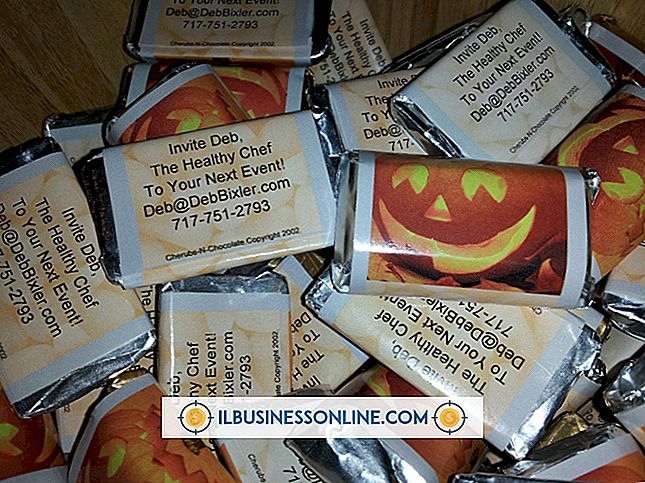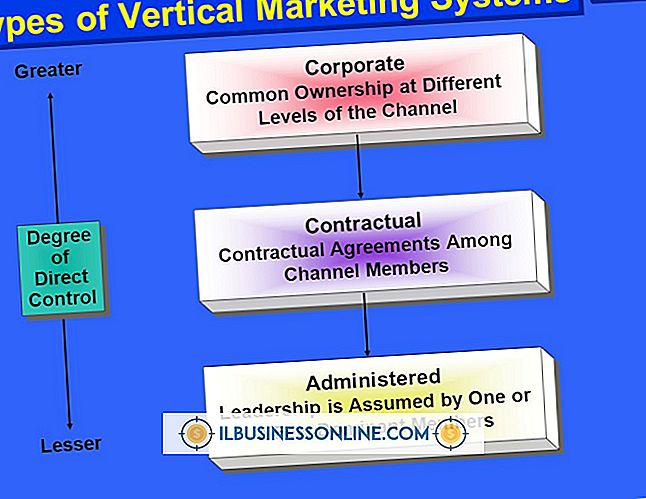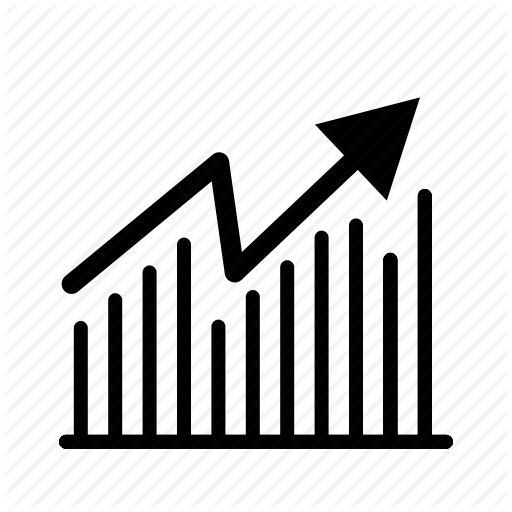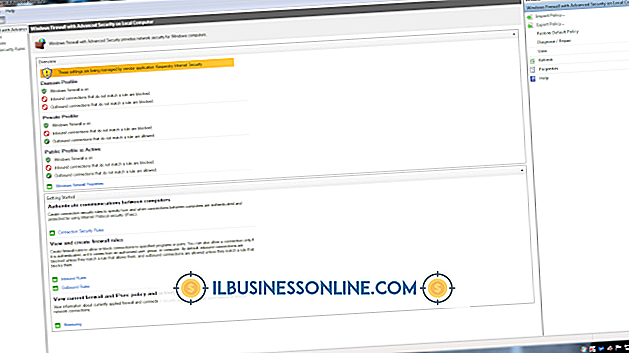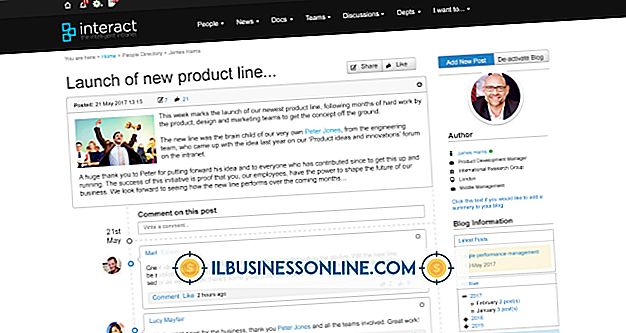Pixels gebruiken in InDesign
Met paginalay-outtoepassingen zoals Adobe InDesign kunt u documenten maken die dienen als containers voor tekst, afbeeldingen en objecten die u in uw lay-out tekent met behulp van vorm- en lijntools. In tegenstelling tot beeldbewerkingstoepassingen zoals Adobe Photoshop, plaatst InDesign niet zijn primaire focus op het maken van pixelgebaseerde elementen. Dat betekent echter niet dat InDesign niet over de middelen en methoden beschikt om met pixels te werken, met inbegrip van en meer dan alleen maar het opnemen van foto's in de documenten die u ontwerpt voor uw bedrijf of zijn klanten.
Gekoppelde bitmaps
Door bitmaps in uw lay-out te plaatsen, kunt u ontwerpen maken die afbeeldingen in verschillende bestandsindelingen presenteren, waaronder TIFF, JPEG, GIF, BMP, PNG en PCX, evenals Adobe Photoshop PSD en Raw. Door uw lay-out te koppelen aan de bitmaps die u kiest, kunt u deze items bijwerken buiten InDesign en de versie-referentie in uw lay-out laten verversen, zonder dat u het bestand opnieuw hoeft te importeren. Wanneer u het menu Bestand opent en "Plaats" kiest, of standaard een afbeelding van de ene InDesign-lay-out naar de andere kopieert en neerzet, wordt de bitmap die u toevoegt standaard als een gekoppeld bestand aangeboden. Wanneer u het deelvenster Koppelingen opent, ziet u de bestandsnaam en de paginalocatie van elke gekoppelde bitmap in uw lay-out.
Ingesloten bitmaps
Wanneer u een afbeelding in een InDesign-bestand plakt of sleept en neerzet vanuit een andere toepassing, voegt InDesign de bitmap-resource toe als ingesloten bestand en slaat de afbeelding op in uw lay-outdocument. Als u de originele bitmap buiten InDesign bewerkt, wordt de ingesloten versie in uw lay-out niet bijgewerkt om uw wijzigingen weer te geven. Dit soort ingesloten afbeeldingen wordt niet weergegeven in het deelvenster Koppelingen. U kunt echter met de rechtermuisknop klikken op de gekoppelde items in het deelvenster om gekoppelde afbeeldingen in te sluiten en de mogelijkheid behouden om de versie in uw lay-out bij te werken als het oorspronkelijke bestand verandert. U kunt ook het deelvenster Koppelingen gebruiken om een ingesloten afbeelding terug te zetten in een gekoppeld bestand.
Op rasters gebaseerde effecten
Adobe InDesign bevat rastereffecten die u kunt toepassen op de objecten in uw lay-outs. Van slagschaduwen en gloei tot reliëf en afschuining, deze effecten genereren pixels wanneer u uw document afdrukt of opslaat in PDF-vorm. U kunt zowel het uiterlijk als de resolutie van deze effecten regelen. U bepaalt hun uiterlijk wanneer u ze maakt en hun resolutie wanneer u de voorkeuren van Indenkt voor de afvlakking gebruikt om te bepalen hoe ze worden uitgevoerd.
Export opties
Met de exportformaten van Adobe InDesign kunt u alle of delen van uw opmaakpagina's opslaan in op pixels gebaseerde bestanden. U kunt bijvoorbeeld uw werk in JPEG-indeling exporteren om een miniatuurversie van een pagina uit een brochure of catalogus te maken voor gebruik op een website. U kunt ook een lay-out in webcompatibele formaten exporteren, verpakt met uw afbeeldingen in de formaten waarop u ze gebruikt en de effecten weergeven die u op hen hebt toegepast.